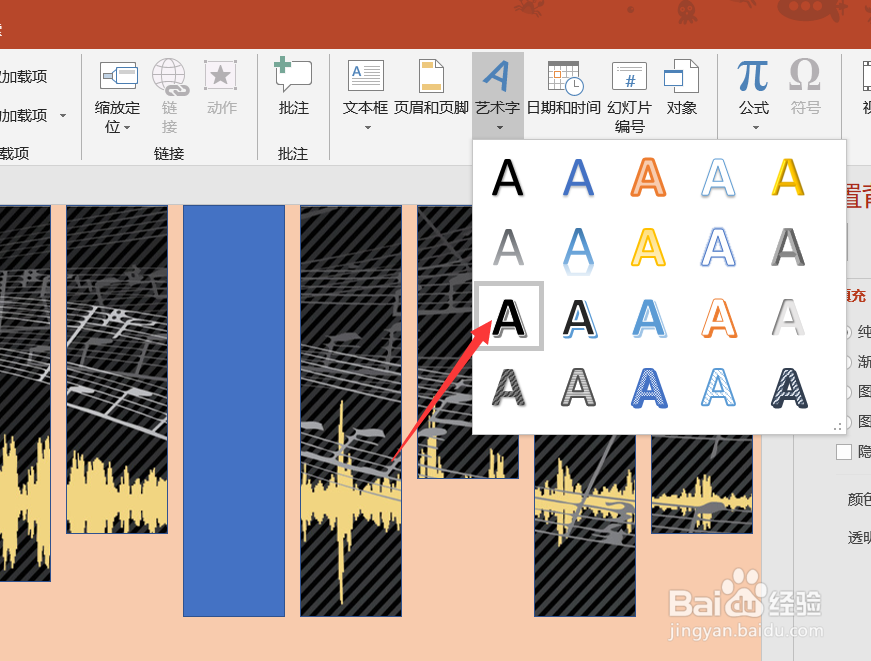1、首先,我们来看几组精美的图片填充形状效果图。同时分享此类效果的具体制作方法。

2、新建幻灯片,切换到“开始”功能区,点击“版式”下拉列表,从中选择“空白”项。
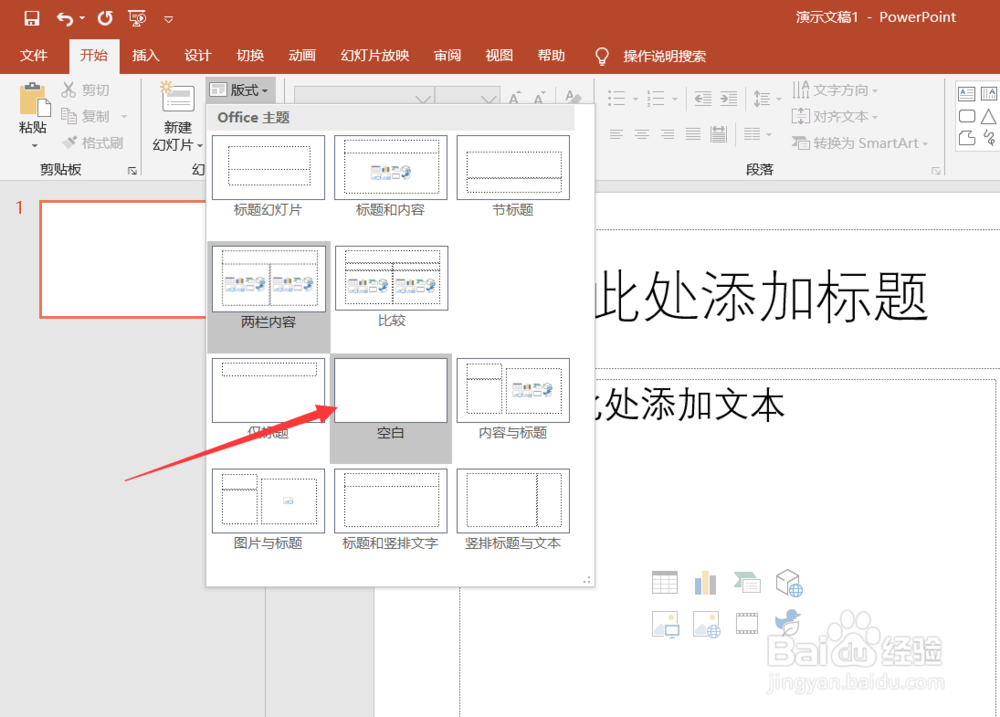
3、右击幻灯片空白处,从其右键菜单中选择“设置背景格式”项。

4、从打开的“设置背景格式”窗口中,勾选“纯色填充”项,同时从“颜色”列表中选择一种背景色。
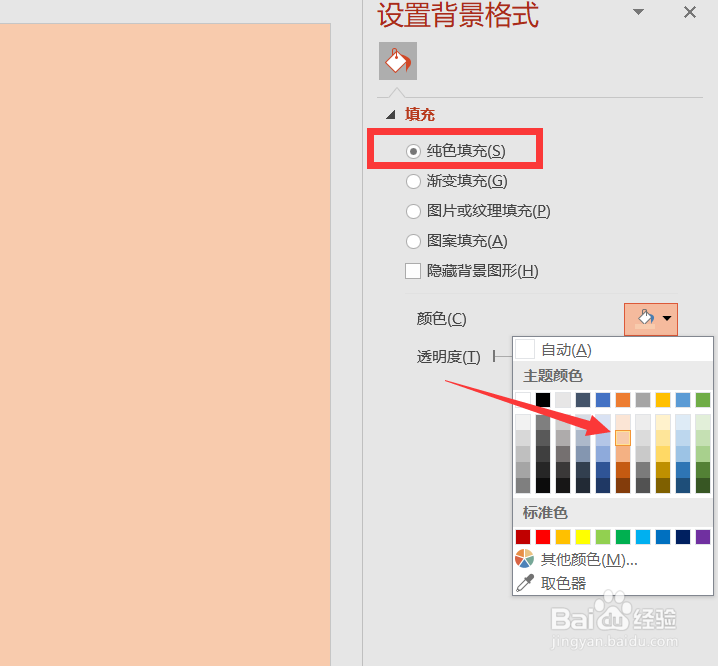
5、接着切换到“插入”功能区,从“形状”下拉列表中选择“矩形”工具进行绘制。
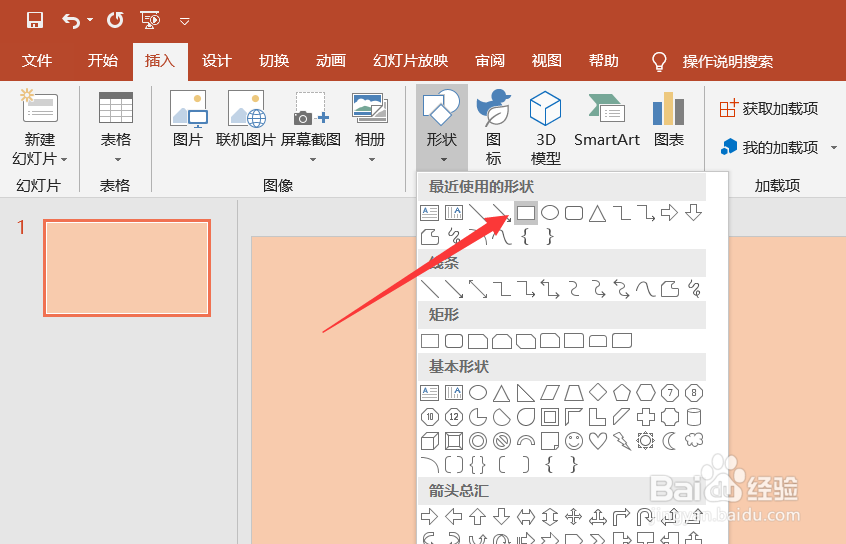
6、在此我们需要绘制多个矩形,为了让图片显示更有效果,不同矩形之间间隔尽量设置小一点,如图:
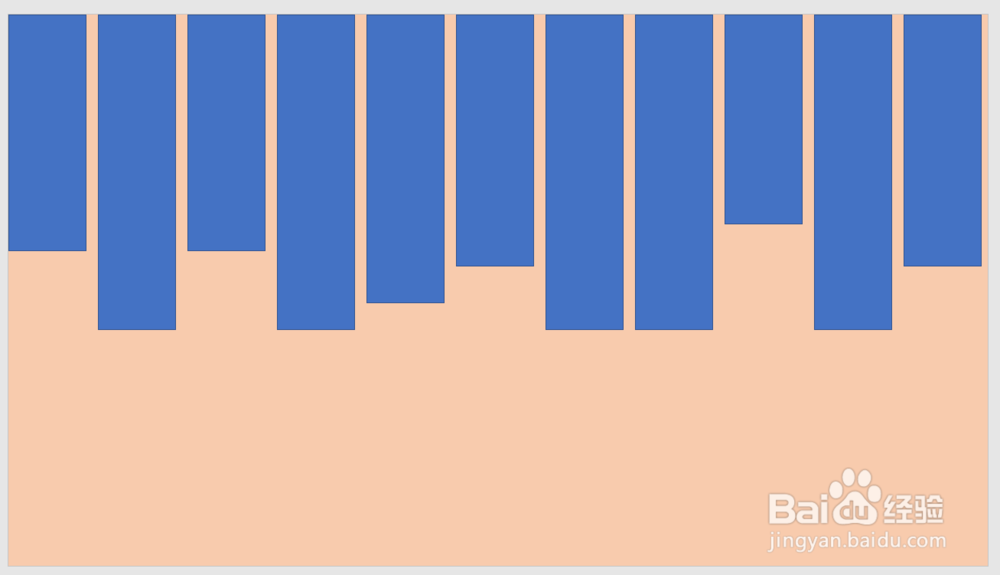
7、接下来选中所有矩形,右击矩形选区,从弹出的右键菜单中选择“结合”项,将所有矩形结合在一起
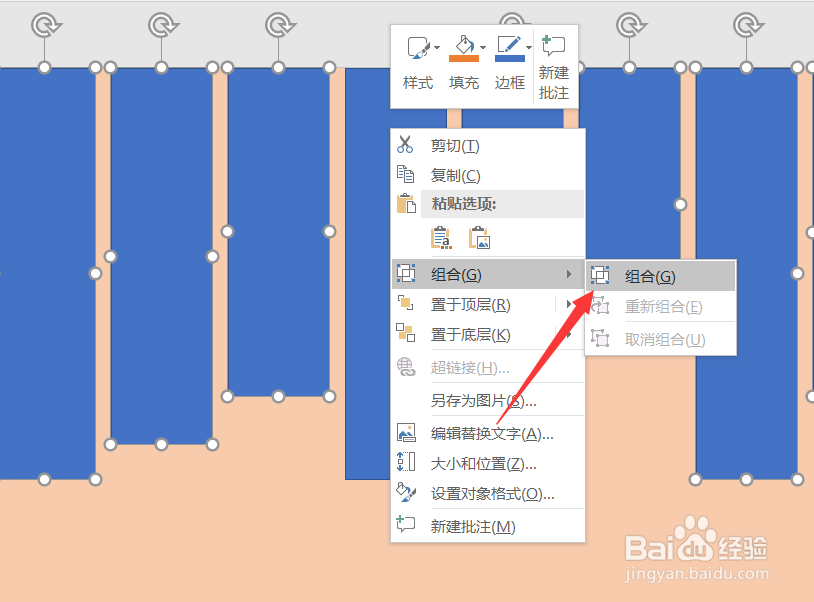
8、然后从“设置形状格式”窗口中,勾选“填充”列表中的“图片或纹理填充”项,同时点击“图片源”插入按钮。 并选择本地图片插入,此时效果如图所示:

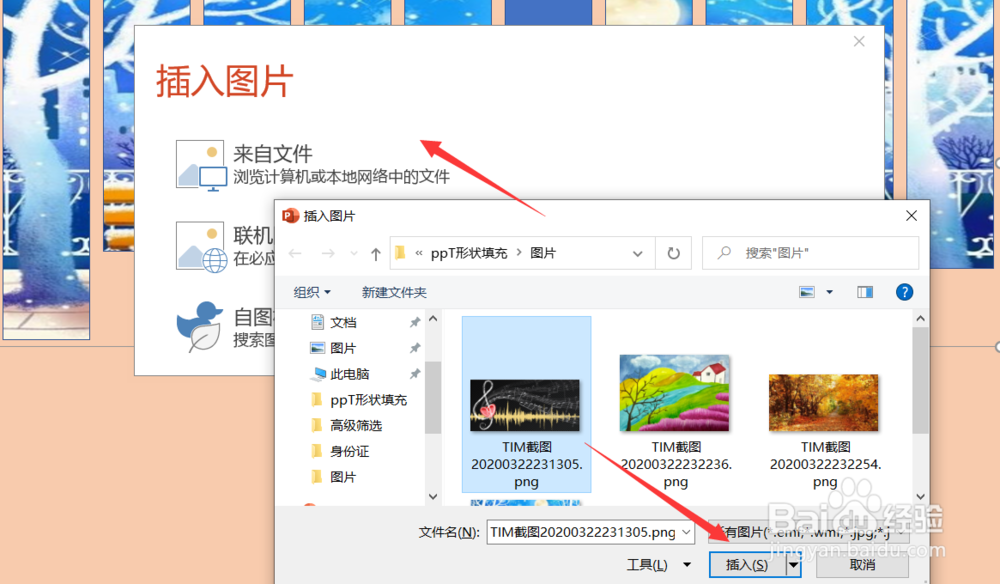

9、接着我们还需要对幻灯片进行一些装饰文字:在此我们可以选择“艺术字”完成文字内容的输入。其艺术字样式可以参考整个PPT的风格来选择。制作后的效果如图所示: